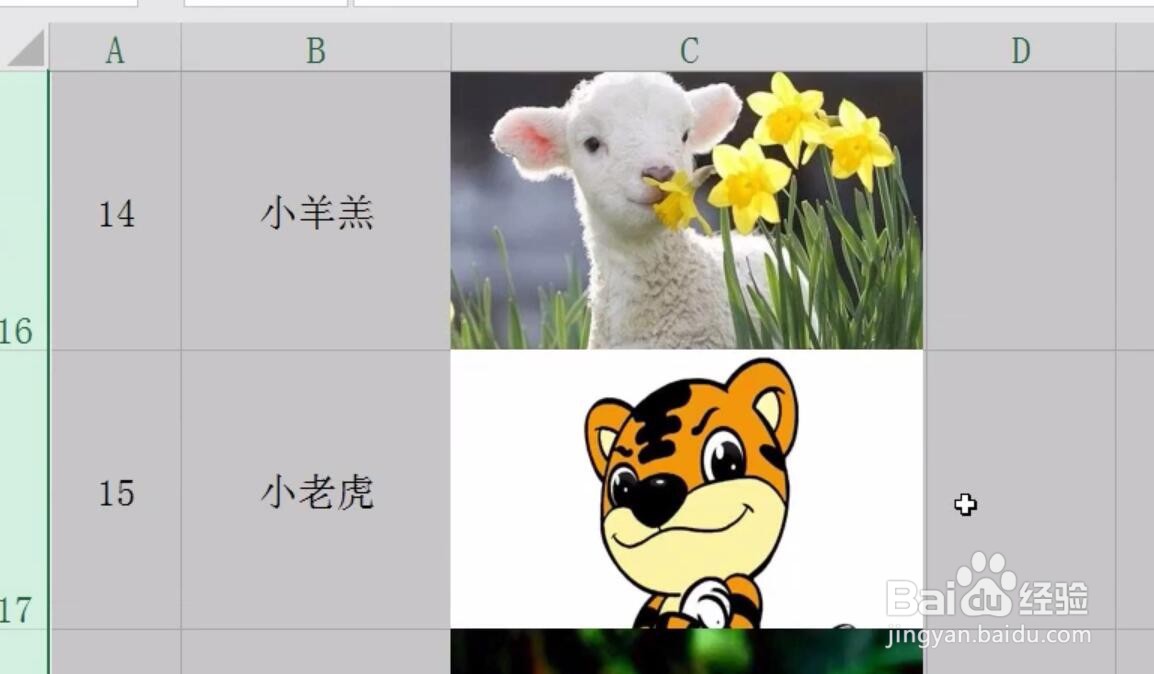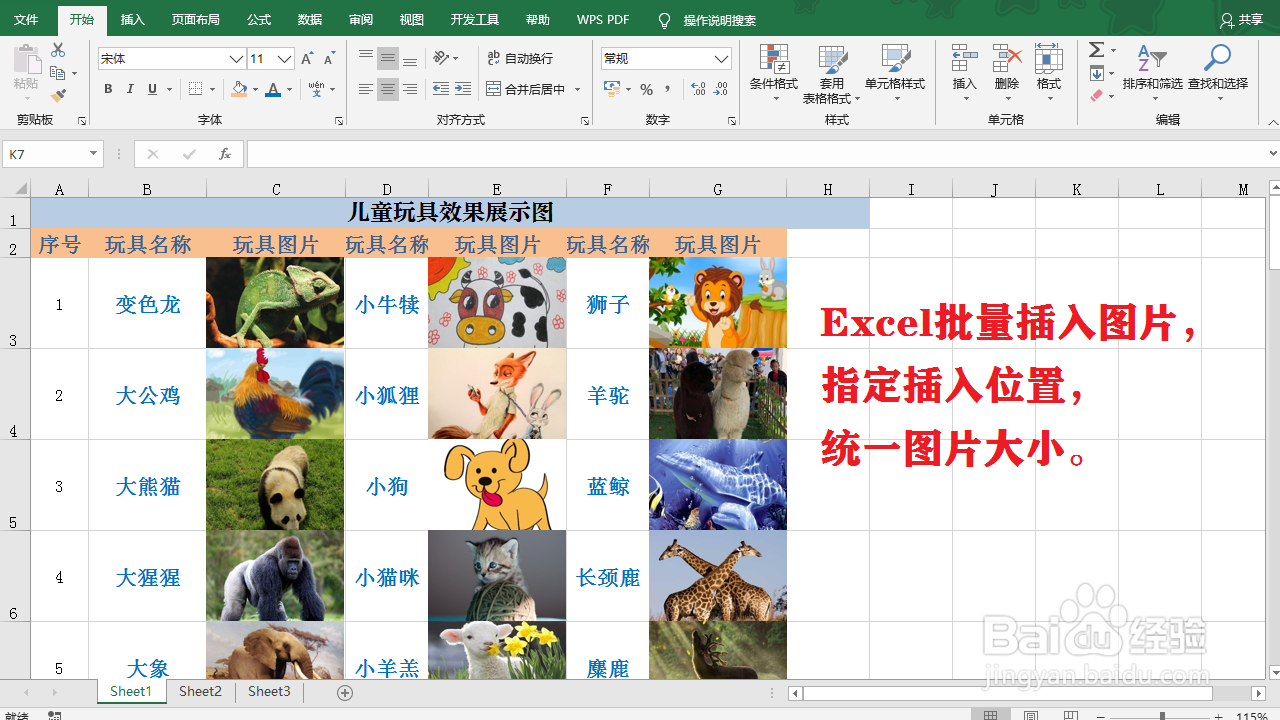Excel批量插入图片到表格方法
1、首先,我们需要确保所有要插入到Excel表格的图片统一存放到一个文件夹中,并且将所有图片进行统一命名。当然也可以采取有规律的命名。如图所示,我们将所有图片放置到D盘根目录中,并命名为“Excel图片”。
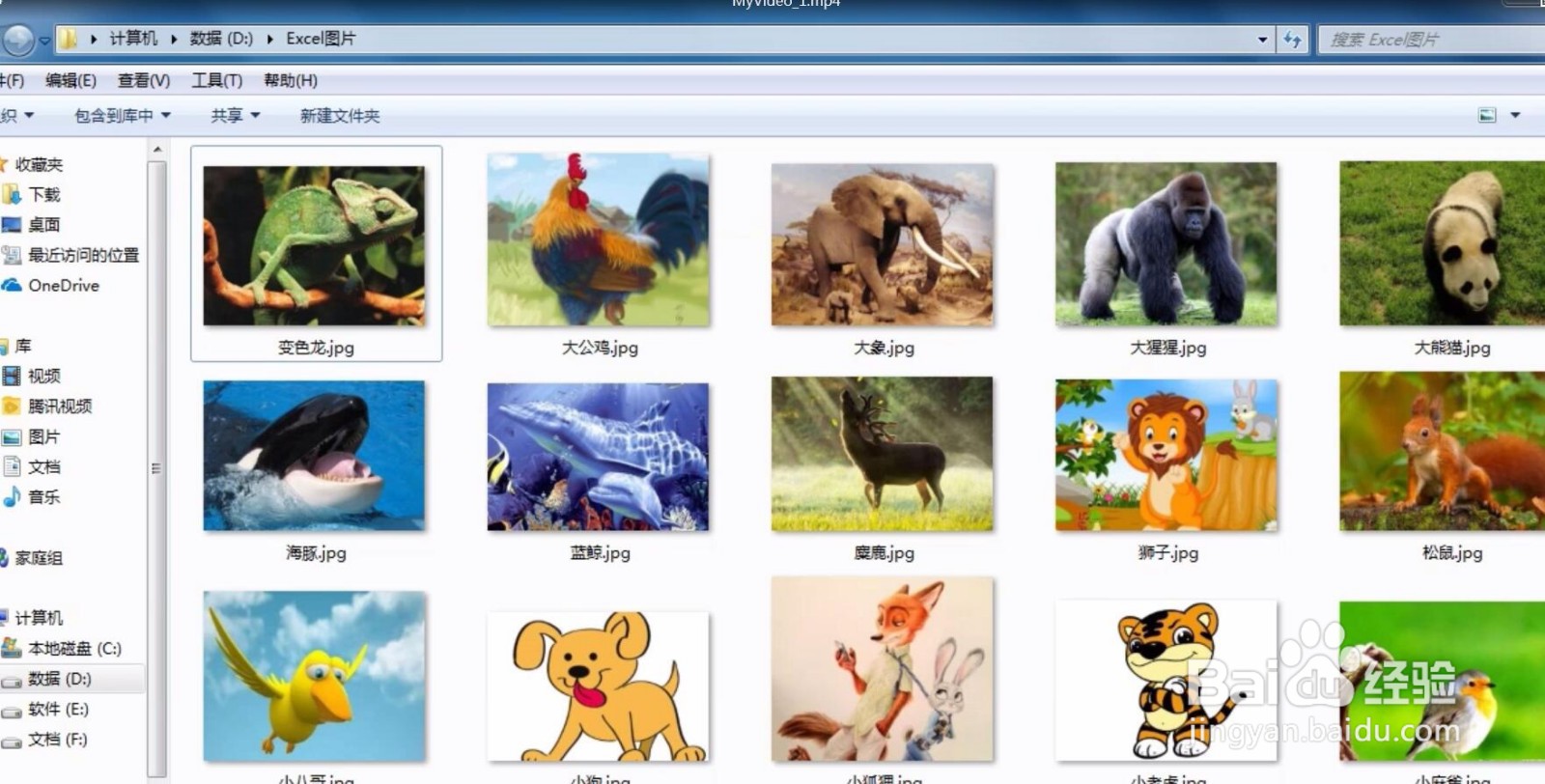
2、接下来打开想要插入图片的Excel表格,切换到“公式”功能区,点击“定义的名称”栏目中的“定义名称”按钮,从打开的“新建名称”窗口中,在引用位置输入框中输入公式。 =FILES("D:\Excel图片\*.jpg")最后点击“确定”按钮完成公式的定义。
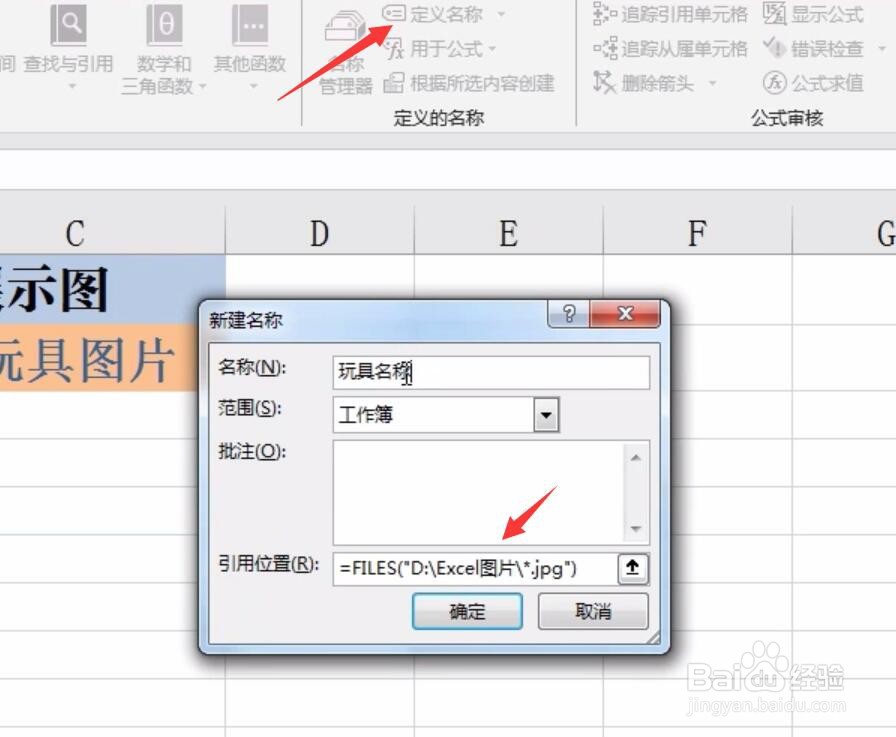
3、在此解释一下该公式的具体功能:这里的图片存放路径大家可以根据自己的实际需要进行设置,如果图片是其它格式,则公式中图片的后辍也要相应的进行更改。函数Files的功能是获取Excel图片文件夹中的所有图片名称并存储到一个一维数组中。

4、接下来我们就可以借助已定义的公式完成玩具名称谱驸扌溺列的批量输入操作啦。在“玩具名称”的下方输入公式 =INDEX(玩具名称,A3),其中函数INDEX的功能是:从玩具名称所存储的图片剞麽苍足数组中获取以A3单元格值为索引值的图片名称,最后按回车即可获取图片的名称,同时我们将鼠标放置到单元格的右下角,当鼠标变成黑色十字形状时,按时鼠标左键不放并向下拖动即可完成公式的复制及填充操作。最后利用鼠标填充柄完成其它单元格公式的填充。

5、由于玩具名称不应该包括.jpg,因此我们先选中所有玩具名称,右击选择‘复制’项,接着再次右击选择“选择性粘贴”项,从打开的“选择性粘贴”窗口中,勾选“值”项,点击“确定”按钮。
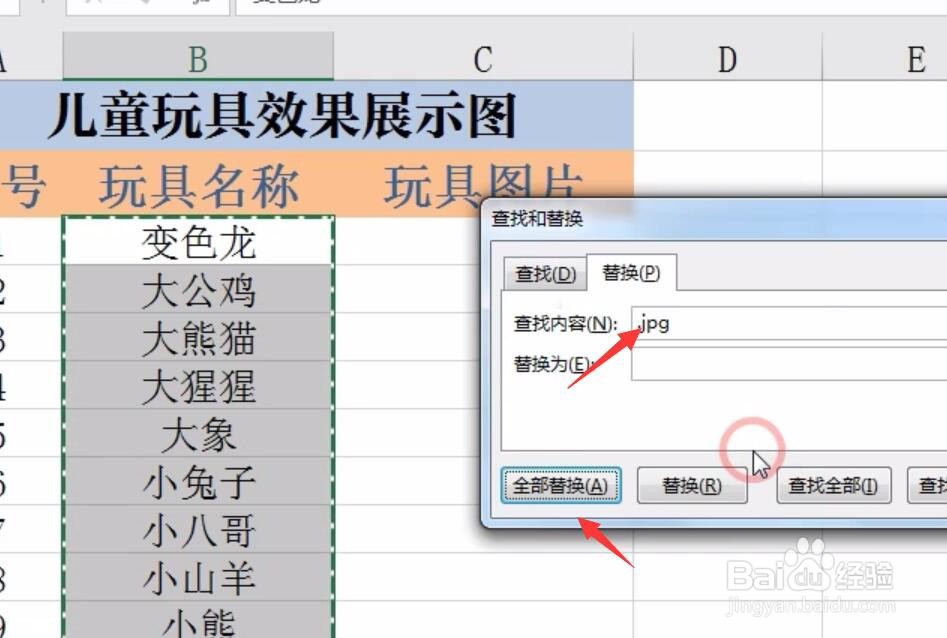
6、切换到“开始”功能区,点击“编辑”栏目中的“查找与选择”列表中的”替换“项,从打开的窗口中切换到“替换”选项卡,在“查找内容”框中输入“.jpg",点击”全部替换“按钮即可。此时就完成了名称的输入。

7、接下来就是图片的批量插入操作。在”玩具图片“下方的单元格中输入代码“="<table> <i罪焐芡拂mg src=""D:\Excel图片\"&B3&".jpg"" width=""180"" height=""180"">"",在此解释一下此公式的用法: 其中SRC后面的代码表示图片的路径,Width表示图片宽度,height表示图片的高度。需要特别注意的一点是:所有双引号需要在英文状态下输入。

8、然后我们选中”玩具图片“下方的所有公式,并右击选择‘复制”项,新建一个文本文件并打开,将复制的公式粘贴到此文本文件中。接着选中文本文件中 的所有内容并右击选择“复制”项,返回Excel表格,点击“粘贴”列表中的“选择性粘贴”。
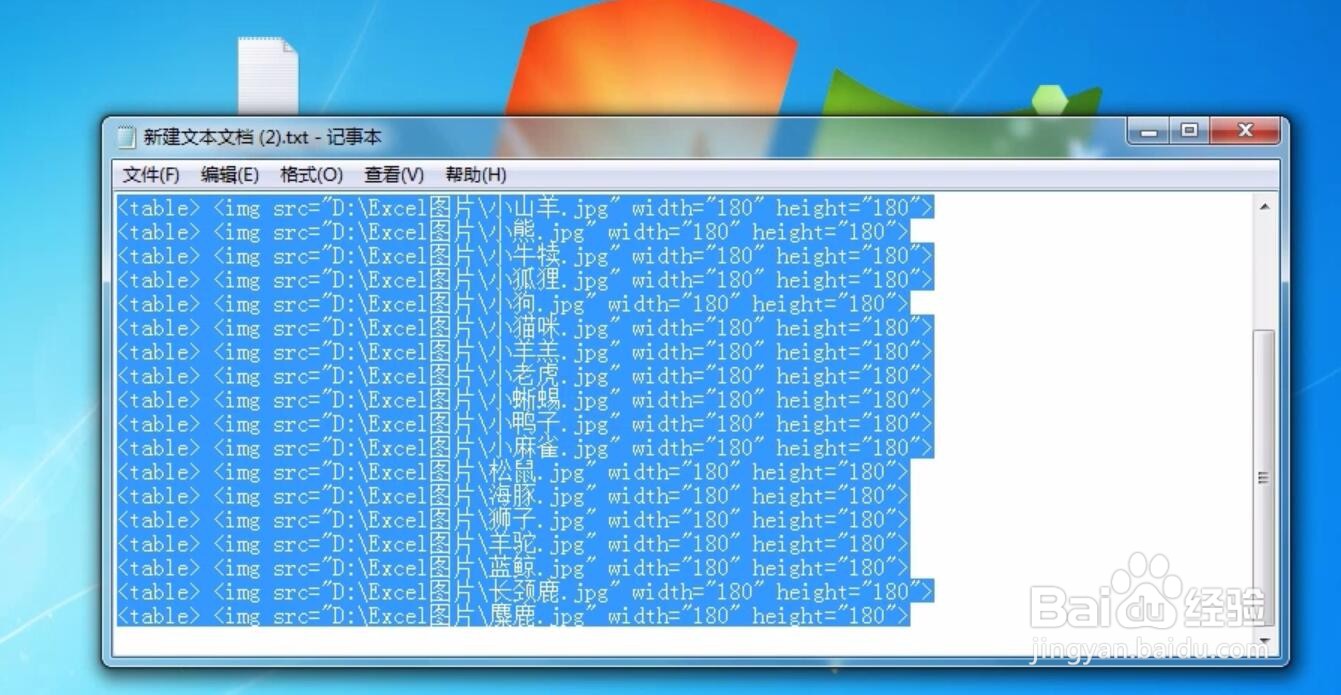
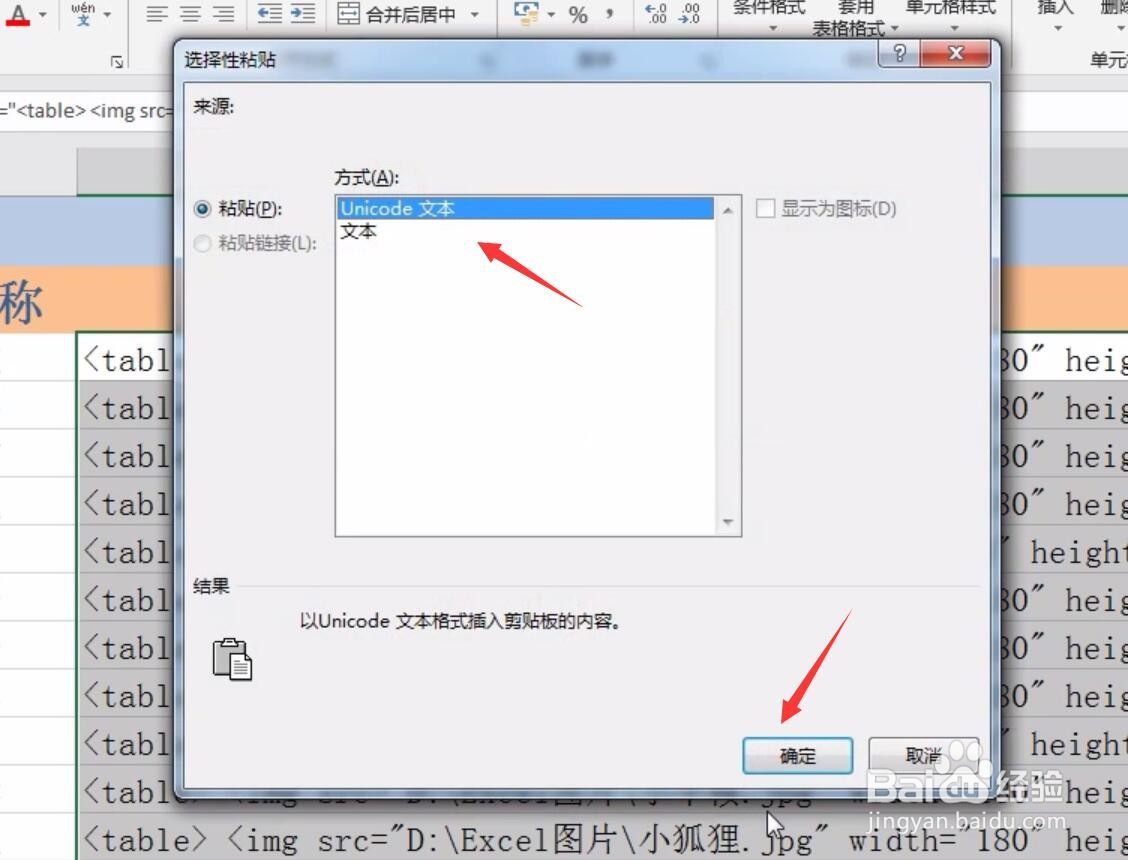
9、从打开的“选择性粘贴”窗口中,选中Unicode项,点击“确定”按钮即可完成图片的插入操作。最后统一调整一个行高和列宽即可。